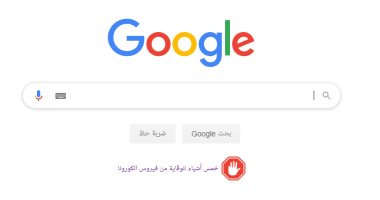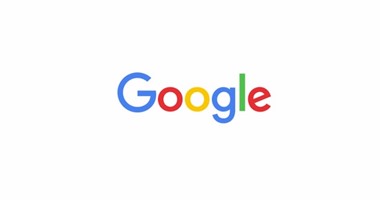يعد "كروم" هو متصفح ويب متعدد الأنظمة الأساسية تم تطويره بواسطة جوجل، فهو سهل الاستخدام وسريع وآمن وقابل للتخصيص بسهولة ومتوفر في كل من إصدارات سطح المكتب والموبايل، ويتوفر للمستخدمين خيار تغيير مظهر المتصفح للحصول على الشكل والمضمون المطلوبين.
بالإضافة إلى وجود خيار تغيير السمات والخلفيات، يمكنك أيضًا تغيير لون كل علامة تبويب وفقًا لتفضيلاتك، وفيما يلي دليل تفصيلي خطوة بخطوة لمساعدتك في تغيير لون ومظهر علامة تبويب Google Chrome.
- كيفية تغيير لون علامة التبويب باستخدام السمات والألوان المحملة مسبقًا
يأتي Google Chrome محملاً مسبقًا ببعض السمات وخيارات الألوان ، والتي يمكن للمستخدمين تطبيقها على علامات التبويب الخاصة بهم، وهنا كيفية القيام بذلك:
- افتح متصفح Google Chrome على سطح المكتب.
- انقر فوق الزر "تخصيص Chrome" المتاح في الركن الأيمن السفلي من الشاشة.
- بعد ذلك، انتقل إلى علامة التبويب اللون والسمة.
- اختر اللون الذي تريده واضغط على زر تم.
كيفية تغيير لون علامة التبويب باستخدام الصور الشخصية
يعد تغيير لون أي علامة تبويب في Chrome تخصيصًا واحدًا فقط، ومع ذلك، بالإضافة إلى ذلك، يمكن للمستخدمين أيضًا تحميل صورة إلى متصفحهم للحصول على الشكل الذي يريدونه، إليك كيف يتم ذلك:
- افتح متصفح Chrome على جهاز الكمبيوتر الخاص بك.
- انقر فوق خيار علامة تبويب جديدة (+) المتاح في الأعلى.
- انقر فوق الزر "تخصيص" المتاح في الزاوية اليمنى السفلية.
-انتقل إلى علامة التبويب Background.
- اختر خيار تحميل صورة من سطح المكتب الخاص بك.
-حدد الصورة واضغط على زر تم.
ومع ذلك ، فإن مظهر تطبيق Google Chrome للموبايل يتكيف تلقائيًا مع السمة المحددة على الجهاز المحمول للمستخدم.